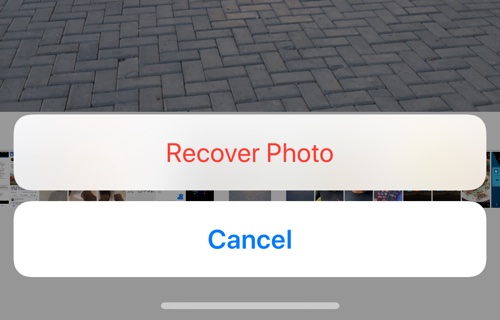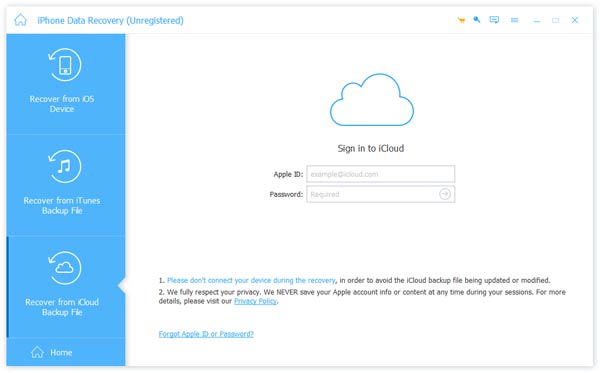Προσπαθήσατε ποτέ να ανακτήσετε τα χαμένα δεδομένα σε ένα iPhone; Αν ναι, τότε το πιθανότερο είναι ότι γνωρίζετε ήδη πόσο δύσκολη μπορεί να είναι η όλη εμπειρία.
Η Apple δεν προσφέρει ένα επίσημο εργαλείο ανάκτησης δεδομένων iPhone που θα σας επέτρεπε να αποκτήσετε πρόσβαση στα αντίγραφα ασφαλείας σας και να ανακτήσετε μη αυτόματα δεδομένα του iPhone στον υπολογιστή σας.
Υπάρχουν εργαλεία τρίτων όπως το λογισμικό Apeaksoft iPhone Data Recovery, το οποίο δίνει στους χρήστες μεγαλύτερη πρόσβαση στα δεδομένα τους και τους επιτρέπει να ανακτούν χαμένες φωτογραφίες, επαφές, συνομιλίες WhatsApp, σημειώσεις και άλλα.
Αν και όλα τα είδη δεδομένων είναι σημαντικά, πονάει ιδιαίτερα όταν καταλήγετε να χάνετε τις πολύτιμες φωτογραφίες και τα βίντεό σας.
Το iOS επιτρέπει στους χρήστες να ανακτούν τις διαγραμμένες φωτογραφίες και βίντεο εντός 30 ημερών, το ίδιο μόνο εάν δεν έχετε καθαρίσει το φάκελο Διαγραμμένες φωτογραφίες του iPhone σας.
Μπορείτε να ανακτήσετε τις πρόσφατα διαγραμμένες φωτογραφίες που διαγράφηκαν τις τελευταίες 30 ημέρες μεταβαίνοντας στο Photos -> Utilities -> Recently Deleted και πατώντας το κουμπί Recover.
Αν και η παραπάνω μέθοδος θα απαιτούσε να έχετε μια συσκευή που λειτουργεί κανονικά το iPhone Data Recovery θα σας επιτρέψει επίσης να ανακτήσετε φωτογραφίες ακόμα κι αν το iPhone σας έχει γίνει επαναφορά εργοστασιακών ρυθμίσεων, κλαπεί, καταστραφεί από το νερό ή ακόμα και αν έχετε διαγράψει φωτογραφίες από το Πρόσφατα διαγραμμένα.
Ανάκτηση φωτογραφιών από τον φάκελο Πρόσφατα διαγραμμένα του iPhone
Μπορείτε να ανακτήσετε φωτογραφίες εντός 30 ημερών από τη διαγραφή από τον φάκελο "Πρόσφατα διαγραμμένα" της εφαρμογής Φωτογραφίες. Ακολουθήστε αυτά τα βήματα για να το κάνετε.
- Ανοίξτε την εφαρμογή Φωτογραφίες και πατήστε το κουμπί Άλμπουμ από την κάτω γραμμή.
- Τώρα πατήστε στο Πρόσφατα διαγραμμένα άλμπουμ.
- Βρείτε τη φωτογραφία που θέλετε να ανακτήσετε και ανοίξτε την.
- Τώρα πατήστε το κουμπί «Ανάκτηση» και μετά πατήστε το κουμπί Ανάκτηση φωτογραφίας.
Ανάκτηση φωτογραφιών από το iPhone με το Apeaksoft iPhone Data Recovery
Μπορείτε να ακολουθήσετε αυτά τα βήματα για να ανακτήσετε φωτογραφίες απευθείας από το iPhone χρησιμοποιώντας το εργαλείο Apeaksoft iPhone Data Recovery.
Βήμα 1. Πραγματοποιήστε λήψη και εκκίνηση του εργαλείου Apeaksoft iPhone Data Recovery.
Βήμα 2. Κάντε κλικ στην επιλογή Recovery from iOS Device από την κύρια οθόνη του εργαλείου και, στη συνέχεια, συνδέστε το iPhone σας στον υπολογιστή χρησιμοποιώντας ένα καλώδιο USB.
Βήμα 3. Μόλις το iPhone σας εντοπιστεί από το εργαλείο, κάντε κλικ στο κουμπί «Έναρξη σάρωσης» και περιμένετε να σαρώσει το εργαλείο το iPhone σας για ανάκτηση δεδομένων. Βεβαιωθείτε ότι έχετε πατήσει το κουμπί "Trust" στο iPhone όταν σας ζητηθεί.
Βήμα 4. Αφού ολοκληρωθεί η σάρωση του iPhone σας, θα εμφανιστεί μια λίστα με διαφορετικές κατηγορίες από τις οποίες μπορείτε να ανακτήσετε δεδομένα.
Βήμα 5. Κάντε κλικ στην επιλογή Camera Roll, Photo Stream ή Photo Library και επιλέξτε τις φωτογραφίες που θέλετε να ανακτήσετε
Βήμα 6. Κάντε κλικ στο κουμπί Ανάκτηση για να αποθηκεύσετε τις Διαγραμμένες φωτογραφίες από το iPhone και να τις αποθηκεύσετε στον υπολογιστή σας.
Ανακτήστε φωτογραφίες από το iPhone Backup με το Apeaksoft iPhone Data Recovery
Δείτε πώς μπορείτε να χρησιμοποιήσετε το εργαλείο Apeaksoft iPhone Data Recovery για να ανακτήσετε φωτογραφίες iPhone ή iPad.
Παρεμπιπτόντως, εκτός από την ανάκτηση φωτογραφιών, μπορείτε επίσης να χρησιμοποιήσετε το εργαλείο ανάκτησης δεδομένων iPhone για να ανακτήσετε διαγραμμένα μηνύματα iPhone , χαμένες σημειώσεις, επαφές και πολλά άλλα.
Ανάκτηση από το iTunes Backup
Ακολουθήστε αυτά τα βήματα για να ανακτήσετε χαμένες φωτογραφίες από το iTunes backup του iPhone ή του iPad σας.
Βήμα 1. Πραγματοποιήστε λήψη του εργαλείου Apeaksoft iPhone Data Recovery από τον επίσημο ιστότοπο εδώ.
Βήμα 2. Από το εργαλείο κάντε κλικ στην επιλογή Recover from iTunes Backup File.
Βήμα 3. Από την επόμενη οθόνη κάντε κλικ στο πιο πρόσφατο αντίγραφο ασφαλείας του iPad ή στο αντίγραφο ασφαλείας που περιέχει τις χαμένες φωτογραφίες και τα βίντεό σας.
Βήμα 4. Αφού επιλέξετε το δεξί αντίγραφο ασφαλείας, κάντε κλικ στο κουμπί «Έναρξη σάρωσης». Τώρα το εργαλείο θα σαρώσει τις φωτογραφίες σας και θα εμφανίσει τις φωτογραφίες που βρίσκει.
Βήμα 5. Τώρα θα λάβετε όλες τις φωτογραφίες που βρίσκονται από το εργαλείο. Επιλέξτε τις φωτογραφίες που θέλετε να αποθηκεύσετε στον υπολογιστή σας και να ανακτήσετε από το αντίγραφο ασφαλείας.
Με αυτόν τον τρόπο μπορείτε εύκολα να ανακτήσετε χαμένες ή διαγραμμένες φωτογραφίες από ένα αντίγραφο ασφαλείας του iTunes και να αποθηκεύσετε τις ανακτημένες φωτογραφίες στον υπολογιστή σας.
Ανάκτηση φωτογραφιών από το iCloud Backup
Ακολουθήστε αυτά τα βήματα για να ανακτήσετε χαμένες φωτογραφίες από το αντίγραφο ασφαλείας iCloud του iPhone ή του iPad σας.
Βήμα 1. Αφού κάνετε λήψη του εργαλείου Apeaksoft iPhone Data Recovery από τον επίσημο ιστότοπο, εκτελέστε το.
Βήμα 2. Τώρα κάντε κλικ στο «Ανάκτηση από το αρχείο αντιγράφων ασφαλείας iCloud» και συνδεθείτε στον λογαριασμό σας στο iCloud.
Βήμα 3. Θα εμφανιστεί μια λίστα με όλα τα διαθέσιμα αντίγραφα ασφαλείας. Επιλέξτε το αντίγραφο ασφαλείας και πατήστε το κουμπί Λήψη που βρίσκεται δίπλα του.
Βήμα 4. Στη συνέχεια, πατήστε το κουμπί Σάρωση. Τώρα το iPhone Data Recovery θα πραγματοποιήσει αναζήτηση στον λογαριασμό σας iCloud για να βρει φωτογραφίες προς ανάκτηση.
Βήμα 5. Μόλις ολοκληρωθεί, θα μπορείτε να δείτε όλες τις ανακτήσιμες φωτογραφίες. Επιλέξτε τις φωτογραφίες που θέλετε να ανακτήσετε και πατήστε το κουμπί Ανάκτηση για να τις αποθηκεύσετε στον υπολογιστή σας.
Έτσι μπορείτε εύκολα να ανακτήσετε φωτογραφίες από το iCloud backup.
Το Apeaksoft iPhone Data Recovery είναι ένα εργαλείο επί πληρωμή που μπορείτε να αγοράσετε για 55,96 $ από τον επίσημο ιστότοπο. Έχετε επίσης την επιλογή να αγοράσετε μια μηνιαία συνδρομή του εργαλείου για 31,96 $.
Το εργαλείο είναι διαθέσιμο τόσο για λειτουργικό σύστημα Mac όσο και για Windows.